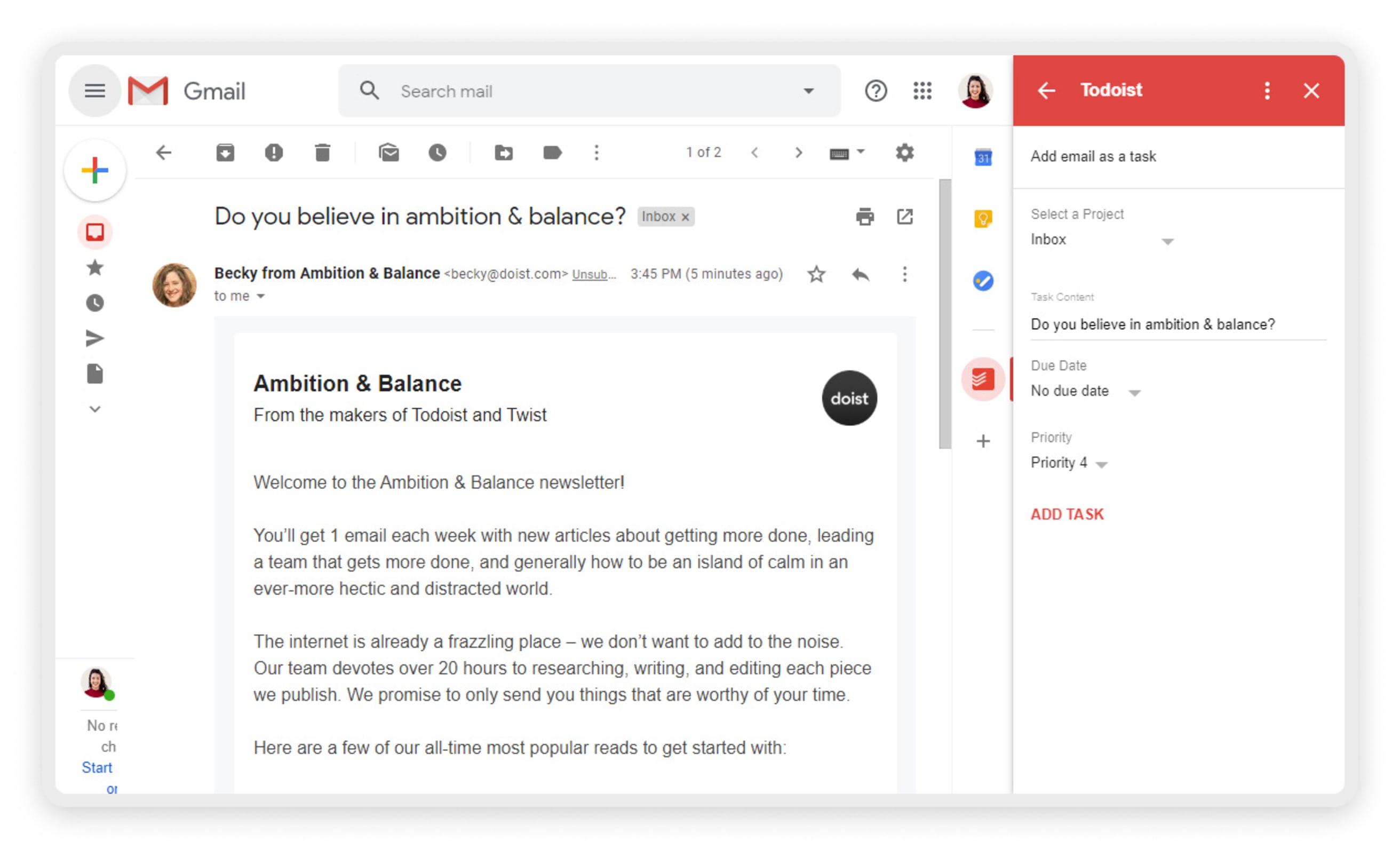L'add-on Todoist pour Gmail est très utile lorsque vous devez ajouter des e-mails importants en tant que tâches. Pour utiliser l'add-on, connectez-vous à Gmail avec votre compte Google workspace et cliquez sur l'icône Todoist dans la barre latérale à droite.
Cependant, si une erreur survient ou si l'add-on cesse de fonctionner, ce guide vous aidera à résoudre ces problèmes, pour reprendre rapidement votre travail.
Les e-mails ne s'ouvrent pas dans Gmail pour iOS
En raison d'une limitation de Gmail pour iOS, les tâches créées avec l'add-on Todoist ne peuvent pas s'ouvrir directement dans l'application. À la place, appuyez sur l'e-mail associé avec la tâche pour l'ouvrir dans un nouvel onglet sur Safari pour iOS.
Un cercle tournant apparaît lorsque vous utilisez l'add-on dans Safari
Si vous utilisez Safari et qu'un cercle tournant apparaît lors de l'utilisation de l'add-on Todoist pour Gmail, veuillez suivre ces étapes pour autoriser les fenêtres pop-up pour le navigateur :
- Ouvrez Todoist dans Safari.
- Cliquez sur Safari dans le menu principal en haut à gauche.
- Sélectionnez Préférences...
- Ouvrez l'onglet Sites web.
- Sélectionnez Fenêtres pop-up à gauche.
- Ouvrez le menu à côté de
todoist.comet sélectionnez Autoriser.
Erreur de l'add-on lorsque vous utilisez Gmail pour iOS
Si vous utilisez l'add-on Todoist pour Gmail sur un appareil iOS, un message peut indiquer qu'une erreur s'est produite lors de l'exécution de l'add-on.
Cela se produit parce que l'application Gmail pour iOS ne donne pas à Todoist la permission dont il a besoin pour récupérer le sujet de l'e-mail.
Malheureusement, cela signifie que l'add-on ne fonctionne plus avec Todoist sur votre appareil iOS. Une solution de contournement serait d'utiliser l'add-on via le navigateur Web sur votre ordinateur.
Obtenir de l'aide
Si vous rencontrez des problèmes avec l'add-on Todoist pour Gmail qui ne sont pas couverts dans ce guide, contactez-nous.